Sådan installeres OS X Mountain Lion på en pc [Hackintosh Guide]
Mac'er og pc'er har konkurreret med hinanden i lang tid, og et ret stort antal brugere kører både OS X og Windows side om side. Hvis du gerne vil se, hvordan det føles at bruge en Mac (og måske er du dybt imponeret over billederne, der kommer ud af NASAs kontrolrum med flere Mac'er), men er ikke i humør til at købe en rigtig en, en Hackintosh er lige noget for dig prøve. Selvom det er noget vanskeligt, er det muligt at køre den nyeste version af OS X, dvs. Mountain Lion på din pc, hvis du har de rigtige hardwareenheder. I tilfælde af at din hardware ikke er kompatibel, bliver du højst sandsynligt nødt til at shoppe efter nye. Med den rette hardware er det nemt at skabe din helt egen Hackintosh. Denne vejledning beskriver processen for at køre Mac OS X Mountain Lion på en almindelig pc. Testene blev udført på en HP ProBook 4530s. Der blev ikke foretaget ændringer i hardwaren. Du skal bruge et USB-drev, der har 8 GB lagerplads og en ven, der ejer en Mac.
Kend din hardware
Apple er meget optaget af den hardware, som dens operativsystem kan køre på, og ikke alle pc'er vil være kompatible. Før du kan tjekke for kompatibilitet, skal du først kende navnet og modellen på de forskellige hardwarekomponenter, der er installeret på din pc. Der er to måder at finde ud af informationen på; du kan få fat i en skruetrækker, åbne din pc's etui og bogstaveligt talt tage et kig indenfor. Modelnumre skal kunne læses på komponenterne. Du kan nemt fjerne og indsætte elementer som grafikkortet og andre chips. I modsætning til Mac'er er intet loddet på bundkortet i pc'er, men det er sandsynligt, at du kan miste et par skruer i denne proces. Den anden og meget nemmere måde ville være at bruge
Speccy, et avanceret systeminformationsværktøj der kan fortælle dig, hvad der kører under motorhjelmen.Hardwarekompatibilitet
Når du ved, hvilken hardware der kører på din pc, skal du tjekke for kompatibilitet. Din største bekymring her vil være systemets bundkort. De drivere, du skal bruge for at køre alle komponenter, når Mountain Lion er oppe at køre, afhænger af dit bundkort. Du skal oprette en konto på tonymax86 at få chauffører. Når du er logget ind, skal du gå over til Ressourcer>DSDT. Fra Vælg dit bundkort rullemenuen, se om dit bundkort er på listen. Hvis det er det, vil du være i stand til at downloade dens DSDT-fil. Vælg den relevante post baseret på modelnummer og mærke, og download den.

Når du har downloadet DSDT til din pc's bundkort (dette vil være en enkelt fil), skal du lægge filen til side til senere brug. Du bliver nødt til at kopiere det til din Hackintosh, når du har startet op i Mountain Lion. Der er ikke et stort udvalg af bundkort understøttet til bærbare computere, men et rimeligt antal Intel bundkort og ASUS understøttes. Hvis dit bundkort ikke er på listen, får du den korte ende af pinden, og at få et nyt bundkort eller at købe og samle en ny pc er dine eneste muligheder.
Mens du er her og antager, at dit bundkort blev understøttet, så gå over til Ressourcer>Downloads og download Unibeast til Mountain Lion og Multibeast. Unibeast er opstartsindlæseren, som du skal bruge for at installere Mac OS X Mountain Lion og derefter starte Mac OS X på din pc, mens Multibeast er en omfattende cutomization-værktøj til hackintosh, som giver dig frihed til at vælge drivere, kritiske ktexts, EasyBeast (permanent Mac OS X bootloader) og mere.
Få Mountain Lion Installer
Denne del kan være lidt vanskelig; hvad du har brug for er en ven eller kollega, der allerede ejer en Mac og kører Mountain Lion. Det ville hjælpe, hvis nævnte ven eller kollega kan lide at dele og har en rimelig grad af tillid til dine teknologiske færdigheder. Det, du har brug for fra din ven, er Mountain Lion-installationsprogrammet. Installationsprogrammet er den fil, der downloades, når Mountain Lion købes fra Mac App Store. Det er bedst at bede en ven om at lave en kopi af denne fil, før de installerer og opgraderer deres OS, ellers skal den downloades igen. Sørg for, at filnavnet ikke ændres, når du kopierer filen fra den ene placering til den anden.
Forberedelse af dit USB-drev til Unibeast
Dernæst skal du forberede dit USB-drev. Tilslut den til en Mac og gå til Programmer > Hjælpeprogrammer og lancere Diskværktøj. Du vil se dit USB-drev til venstre, vælg det (sørg for, at du ikke har valgt Mac HD). Der er fem faner til venstre; vælg Skillevæg fanen. Fra Partitionslayout dropdown menu vælg 1 partition, og fra Format dropdown, vælg Mac OS Extended (journalført). Dette er vigtigt for opstart i OS X.

Klik derefter på Muligheder knappen i bunden af Partitionslayout kolonne og vælg i panelet, der åbnes Master Boot Record. Dette er nødvendigt for at oprette en bootbar USB til pc'er. Før du klikker på OK, skal du sørge for det Format er indstillet Mac OS Extended (Journaled). Giv nu dit USB-drev et passende navn og tryk på Anvend for at formatere dit drev.
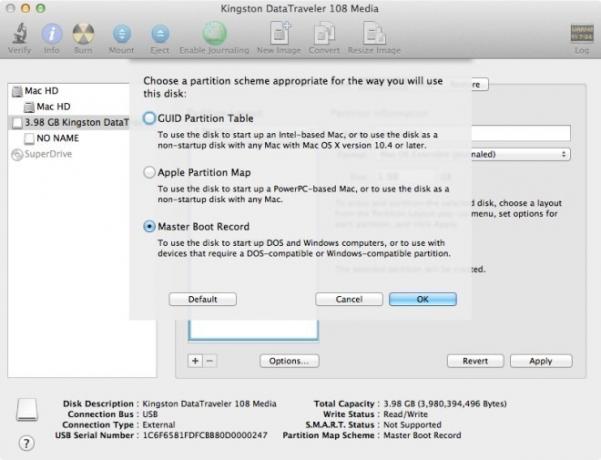
Kopier derefter Mac OS X Mountain-installationsprogrammet til Ansøgninger mappe, og start derefter Unibeast (du downloadede dette tidligere fra tonymacx86). UniBeast vil stort set tage sig af hele processen. Under installationen får du to muligheder ind Installationstype; Ældre USB-understøttelse og Bærbar support. Kontrollere Bærbar support hvis du installerer på en bærbar computer og Ældre support hvis du har en Intel-processor og modelnummeret er tre cifret (Speccy burde hjælpe dig her, hvis du ikke er sikker på det nøjagtige modelnummer).

Gå ikke i panik, hvis det tager for lang tid at oprette et bootbart USB-drev med Mac OS X Mountain Lion-installationsprogrammet. Når installationen er færdig, er dit arbejde med Mac'en færdigt, og du kan gå tilbage til din snart-til-være-en-Hackintosh-pc.
Konfiguration af din pc
Tænd din pc og gå ind i BIOS ved at trykke på DEL, F2, F10 eller en anden systemreserveret tast; knappen, der giver dig mulighed for at åbne BIOS, varierer fra system til system, men vises bekvemt i en brøkdel af et sekund, når du tænder for din pc. Her skal du lave to ændringer; du skal indstille den første opstartsprioritet til USB-enhed og indstille din Drive Controller til AHCI-tilstand. Normalt er de sat til IDE, men OS X understøtter det ikke. Gem disse ændringer, tilslut den USB, du har oprettet, og genstart dit system.
Opstart af Mac OS X Mountain Lion på din pc
Når du tænder for din pc, starter den fra USB, og din skærm skulle vise alle bootbare drev (harddiskpartitioner) og bootbart USB-drev (indeholder Mac OS X-installationsprogrammet). Vælg det opstartbare Mountain Lion-installationsdrev for at starte installationsprocessen.
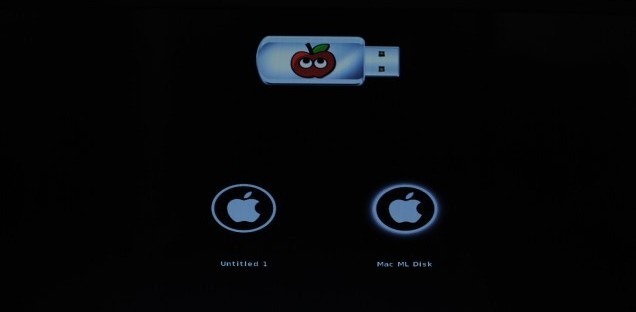
Vælg installationsprogrammet for at starte installationen, og følgende skærmbillede vises. Tryk ikke på Fortsæt, da din harddisk endnu ikke er klar til at installere OS X. Gå i stedet til Hjælpeprogrammer fra menulinjen og vælg Diskværktøj.
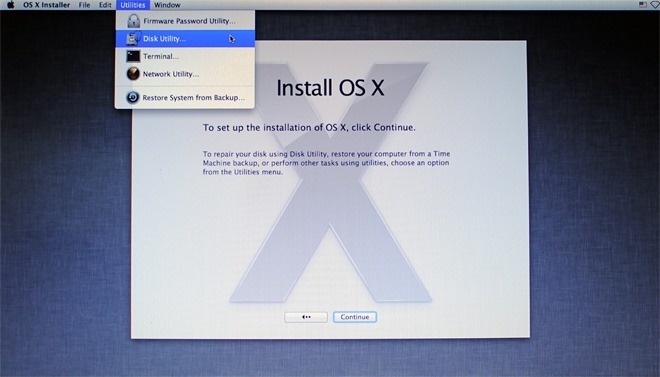
Dette er det samme Diskværktøj, som du brugte på Mac'en, da du forberedte USB-drevet. Vælg din pc-harddisk og gå til Skillevæg fanen. Vælg her 1 skillevæg fra partitionslayout, indstil Format til Mac OS Extended (Journaled), og tryk derefter på Indstillinger for at vælge GUID-partitionstabel i panelet, der åbnes. Når du er færdig, skal du trykke på Anvend for at forberede din harddisk til Mac OS X Mountain Lion.
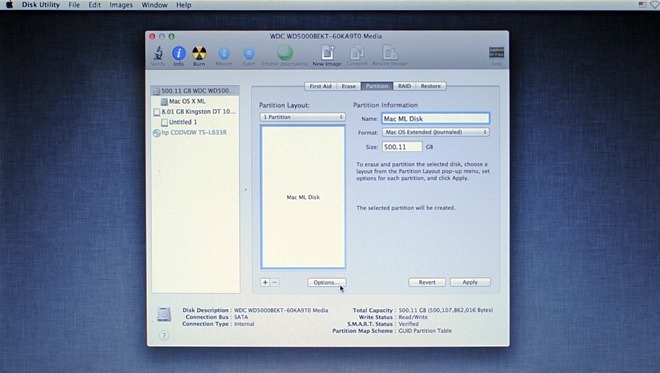
Når du er færdig, vender du tilbage til Mountain Lion Installer, og den nyligt formaterede harddisk vises som en tilgængelig disk til at installere operativsystemet. Vælg det og klik Installere. Installationen kan tage op til 30 minutter, og der er lidt, du skal gøre under processen. Når installationen er færdig, skal du konfigurere din Mac (sprog, Apple ID osv.).
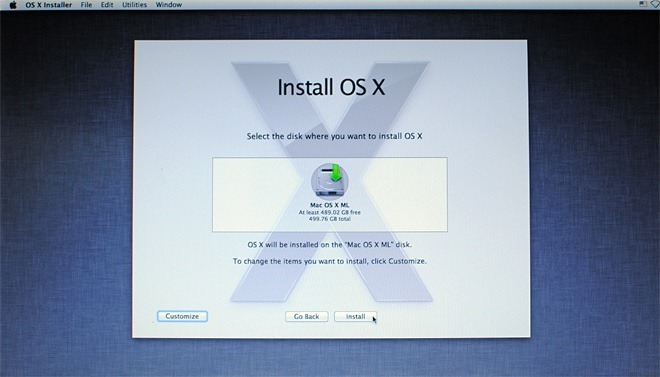
Du skulle nu se signaturgalaksebaggrunden, Dock og menulinjen. Du har installeret Mountain Lion.
OS vil ikke være fuldt funktionelt endnu; du har brug for drivere. Husker du DSDT-filen og Multibeast-værktøjet nævnt tidligere? Det er her, de kommer ind. Placer DSDT-filen på dit skrivebord (i Mountain Lion), og kør Multibeast. Under Installationstype trin, vil du få et stort antal muligheder for at kontrollere. Disse viser hardwarekomponenterne som Wi-Fi-kortet, grafikkortet osv. Øverst vil du se en mulighed Bruger DSDT Installation det skal du tjekke. Dette vil gøre det muligt for dit system at starte direkte fra harddisken. Vælg omhyggeligt, hvilke yderligere drivere du vil installere, og fortsæt med installationen. Når denne installation er færdig, er din Hackintosh færdig og klar til brug. God fornøjelse!
Søge
Seneste Indlæg
Tilføj iTunes Album Art, Organiser genrer, Ret dubletter og sange
I modsætning til kontrol af afspilning og afspilningsliste er iTune...
PSRenamer: Omdøb filer efter brugerdefinerede regler [Mac]
Hjælpeprogrammer til omdøbning af filer er især nyttige i situation...
Sådan aktiveres Siri med 'Hey Siri' på macOS Sierra
Siri var integreret i macOS Sierra, men underligt nok blev 'Hey Sir...



![PSRenamer: Omdøb filer efter brugerdefinerede regler [Mac]](/f/3e99f9ca87db7da705937175b103ba2f.jpg?width=680&height=100)
